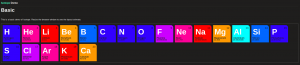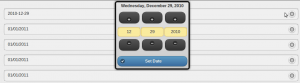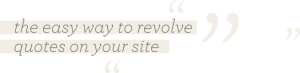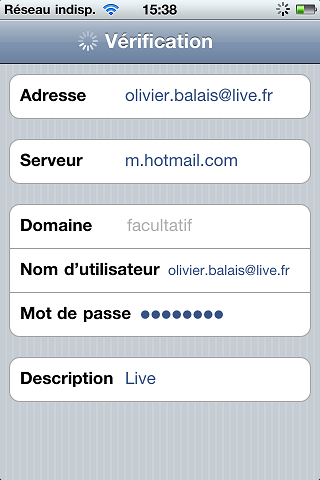Et ben… Moi qui pensais rédiger chaque mois un article regroupant les meilleur liens sur lesquels je tombe, je viens de constater que le dernier (et aussi le premier) posté dans cette rubrique date de… Juillet.
Allez j’ai une excuse, pendant ce temps, je suis parti plusieurs mois en roadtrip à l’autre bout du monde…
Depuis mon retour en France, j’ai repris les choses sérieuses et ai de nouveau le loisir de glaner ci et là de bonnes ressources pour le boulot (et pour ma culture).
Voici donc ma sélection pour le mois de Février.
Isotope
Isotope est un plugin jQuery fantastique. Il permet de réorganiser à la volée l’affichage d’éléments au sein d’une page Web en fonction de différents critères qu’il suffit au développeur de définir (ordre, type, taille de l’écran…).
Je vais très prochainement l’intégrer à l’un de mes projets pour faire un joli filtrage dynamique d’items.
URL : http://isotope.metafizzy.co/
Osez créer un site HTML5 et CSS3
Raphael Goetter du site Alsacréations nous démontre dans un très bon article qu’il est possible aujourd’hui de développer un site en HTML5 et CSS3. Il explique quels compromis il a dû faire pour les anciens navigateurs et quelles sont les parades pour ne pas rendre son site complètement inaccessible sur ces derniers.
Pour ma part, c’est cet article qui m’a convaincu de développer ma prochaine appli web en HTML5, malgré la part encore très importante de personnes utilisant IE6, 7 et 8.
URL : http://www.alsacreations.com/article/lire/947-osez-creer-site-html5-css3.html
Jquery Mobile DateBox
Enfin, et parce que je m’intéresse tout particulièrement à l’actualité concernant jQuery Mobile, je vous signale l’apparition d’un petit widget pour vos webapp mobiles, vous permettant de renseigner un champs date de manière simple et efficace.
Une simple ligne de code dans votre template et le tour est joué :
<input name="somedate" type="date" />
URL : http://dev.jtsage.com/jQM-DateBox/
Formalize
Formalize est un plugin jQuery (également disponible pour d’autres frameworks JS (Dojo, ExtJS, MooTools, Prototype et YUI) qui facilite la tâche du développeur lors de la création et de la mise en forme des formulaires. Il offre une mise en page standardisée sur tous les navigateurs de vos forms et offre le support de certaines propriétés CSS3 non implémentées dans les anciens navigateurs.
URL : http://formalize.me/
Démo : http://formalize.me/demo.html
Quovolver
Grâce à ce plugin, en une seule ligne de code, présentez joliment et efficacement un ensemble de quotes au sein d’un même bloc.
$('blockquote').quovolver();